Nhờ việc Linux đã được hỗ trợ trên Chromebook, Play Store không còn là nơi duy nhất bạn có thể tải ứng dụng xuống nữa. Rất nhiều thiết bị Chrome OS có thể chạy các ứng dụng của Linux, khiến mọi chuyện trở nên dễ dàng hơn bao giờ hết.
Cài đặt một ứng dụng Linux không đơn giản như cài ứng dụng Android, mặc dù quy trình cũng không quá khó khi bạn đã quen với nó.
Đầu tiên, kiểm tra phiên bản Chrome OS trên máy
Bước đầu tiên đó là kiểm tra phiên bản Chrome OS, xem nó có khả năng hỗ trợ các ứng dụng Linux không. Bắt đầu bằng cách bấm vào ảnh đại diện ở góc phải bên dưới và chọn menu Settings. Sau đó, bấm vào biểu tượng hamburger ở góc trên bên trái và chọn About Chrome OS. Phiên bản Chrome OS đang chạy sẽ hiện ra. Nếu máy của bạn đang chạy Chrome OS 69 trở đi, các ứng dụng Linux có thể tải được.
Kích hoạt Linux trên Chromebook
Bước tiếp theo là kích hoạt Linux trên thiết bị của bạn. Bước này sẽ rất dễ thực hiện và không mất nhiều thời gian, mặc dù việc này cũng phụ thuộc vào tốc độ của mạng Internet cũng như hiệu năng của máy bạn.

Mở cài đặt Chromebook và chọn Linux (Beta) phía bên tay trái. Sau đó bật nút Turn on sau Install khi có cửa sổ bật ra. Khi download hoàn tất, cửa sổ terminal sẽ mở ra, chúng ta sẽ nói đến nó ở phần sau.
Cách download ứng dụng Linux trên Chromebook
Trước khi chúng ta bước vào quy trình tải app Linux trên Chromebook, còn một việc nữa cần làm. Để chắc chắn mọi thứ được chạy trơn tru, mượt mà, bạn phải cập nhật các package bằng cách gõ lệnh sau vào terminal:
sudo apt-get updateSau đó, bạn có thể bắt đầu tải ứng dụng xuống thiết bị của bạn. Để làm được điều này, hãy dùng lệnh:
sudo apt-get install app name -yTrong đó, phần “app name” là tên ứng dụng bạn muốn tải. Ví dụ, muốn tải ứng dụng chỉnh ảnh nổi tiếng, hãy gõ lệnh sau:
sudo apt-get install gimp -ySau khi gõ lệnh vào terminal, ứng dụng sẽ được tải xuống và đặt trong menu app cùng với các ứng dụng Android.
Những ứng dụng Linux tốt nhất cho Chromebook
Ngoài Gimp, còn rất nhiều ứng dụng Linux tuyệt vời khác có thể download trên Chromebook. Dưới đây là danh sách một vài app Linux hoạt động hoàn hảo với Chrome OS.
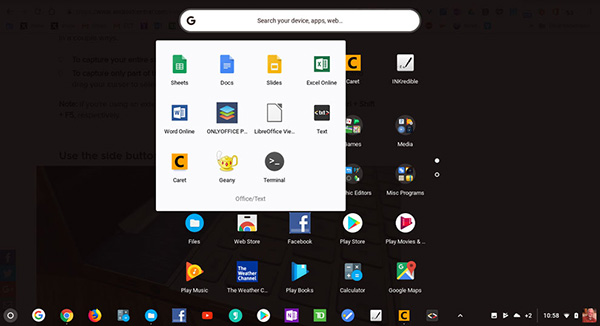
- LibreOffice: Một ứng dụng thay thế cho Microsoft Office, LibreOffice bao gồm một trình soạn thảo văn bản, một chương trình bảng tính, một công cụ thuyết trình và vài thứ khác.
sudo apt install libreoffice libreoffice-gtk3 -y- Transmission: Đây là một phiên bản BitTorrent miễn phí cho phép bạn dễ dàng download và upload file.
sudo apt-get install transmission-qt -y- FileZilla: Nếu bạn muốn chuyển file từ thiết bị của bạn sang một server, FileZilla sẽ giúp quá trình này nhanh hơn rất nhiều.
sudo apt-get install filezilla -y- Evolution: Trong trường hợp bạn muốn một ứng dụng email riêng biệt chứ không phải dùng trên web, Evolution dành cho bạn.
sudo apt-get install evolution -y- Audacity: Đây là chương trình thu âm và chỉnh sửa âm thanh cao cấp nếu bạn muốn chơi đùa một chút cùng các file audio.
sudo apt-get install audacity -y Công nghệ
Công nghệ  AI
AI  Windows
Windows  iPhone
iPhone  Android
Android  Học IT
Học IT  Download
Download  Tiện ích
Tiện ích  Khoa học
Khoa học  Game
Game  Làng CN
Làng CN  Ứng dụng
Ứng dụng 

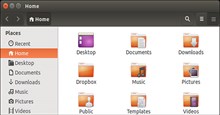
















 Linux
Linux  Đồng hồ thông minh
Đồng hồ thông minh  macOS
macOS  Chụp ảnh - Quay phim
Chụp ảnh - Quay phim  Thủ thuật SEO
Thủ thuật SEO  Phần cứng
Phần cứng  Kiến thức cơ bản
Kiến thức cơ bản  Lập trình
Lập trình  Dịch vụ công trực tuyến
Dịch vụ công trực tuyến  Dịch vụ nhà mạng
Dịch vụ nhà mạng  Quiz công nghệ
Quiz công nghệ  Microsoft Word 2016
Microsoft Word 2016  Microsoft Word 2013
Microsoft Word 2013  Microsoft Word 2007
Microsoft Word 2007  Microsoft Excel 2019
Microsoft Excel 2019  Microsoft Excel 2016
Microsoft Excel 2016  Microsoft PowerPoint 2019
Microsoft PowerPoint 2019  Google Sheets
Google Sheets  Học Photoshop
Học Photoshop  Lập trình Scratch
Lập trình Scratch  Bootstrap
Bootstrap  Năng suất
Năng suất  Game - Trò chơi
Game - Trò chơi  Hệ thống
Hệ thống  Thiết kế & Đồ họa
Thiết kế & Đồ họa  Internet
Internet  Bảo mật, Antivirus
Bảo mật, Antivirus  Doanh nghiệp
Doanh nghiệp  Ảnh & Video
Ảnh & Video  Giải trí & Âm nhạc
Giải trí & Âm nhạc  Mạng xã hội
Mạng xã hội  Lập trình
Lập trình  Giáo dục - Học tập
Giáo dục - Học tập  Lối sống
Lối sống  Tài chính & Mua sắm
Tài chính & Mua sắm  AI Trí tuệ nhân tạo
AI Trí tuệ nhân tạo  ChatGPT
ChatGPT  Gemini
Gemini  Điện máy
Điện máy  Tivi
Tivi  Tủ lạnh
Tủ lạnh  Điều hòa
Điều hòa  Máy giặt
Máy giặt  Cuộc sống
Cuộc sống  TOP
TOP  Kỹ năng
Kỹ năng  Món ngon mỗi ngày
Món ngon mỗi ngày  Nuôi dạy con
Nuôi dạy con  Mẹo vặt
Mẹo vặt  Phim ảnh, Truyện
Phim ảnh, Truyện  Làm đẹp
Làm đẹp  DIY - Handmade
DIY - Handmade  Du lịch
Du lịch  Quà tặng
Quà tặng  Giải trí
Giải trí  Là gì?
Là gì?  Nhà đẹp
Nhà đẹp  Giáng sinh - Noel
Giáng sinh - Noel  Hướng dẫn
Hướng dẫn  Ô tô, Xe máy
Ô tô, Xe máy  Tấn công mạng
Tấn công mạng  Chuyện công nghệ
Chuyện công nghệ  Công nghệ mới
Công nghệ mới  Trí tuệ Thiên tài
Trí tuệ Thiên tài